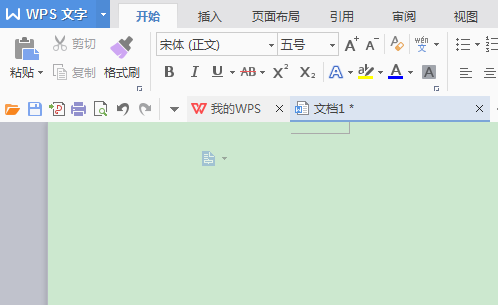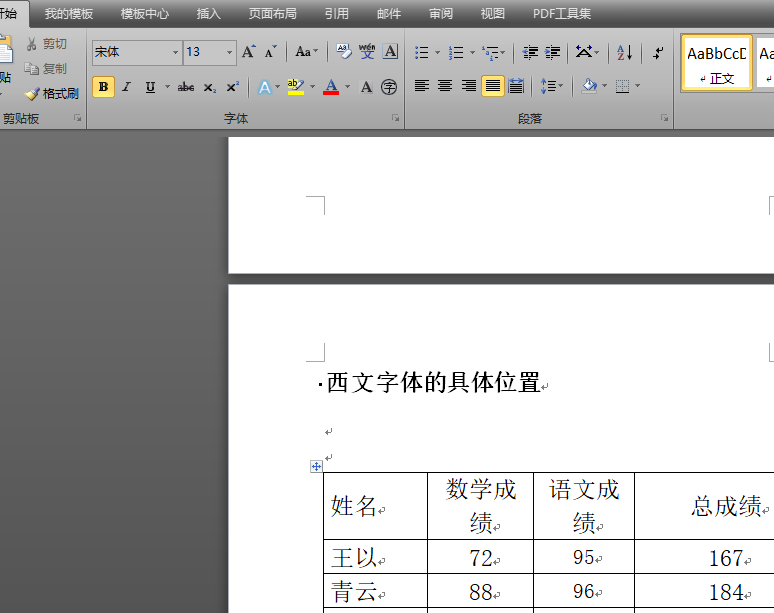Word文档空白页如何去除?我们在使用Word软件来建立文档的时候,发现除了我们编辑的页面之外,下方还有一个空白页,有用户想要去将这些页面删掉,因为打印的时候怕打出空白页。那么怎么删除空白页,接下来看看具体的操作方法吧。
操作方法
1、空白页在最后一页。

2、此时我们可以把光标定位到最后一页上,然后按键盘上的“Backspace”或“Delete”键来删除空白页。
Word软件显示标尺线怎么操作?Word软件标尺线显示方法教程
Word软件显示标尺线怎么操作?标尺线的作用就是可以帮助我们去更准确的放置文档里面素材的位置,让它们的显示位置更准确,实现更加美观的界面效果。有一些用户需要使用这个功能的时候,找不到它的位置,我们来看看怎么显示标尺线的方法吧。

方法二
1、我们可以先把word切换到普通模式。
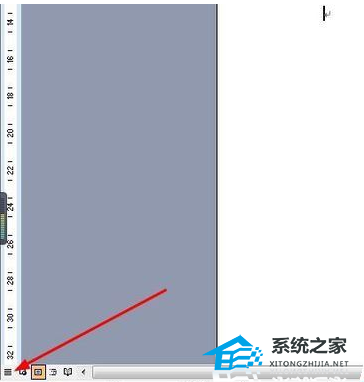
2、此时我们就可以看到一条横虚线,这就是分页符。
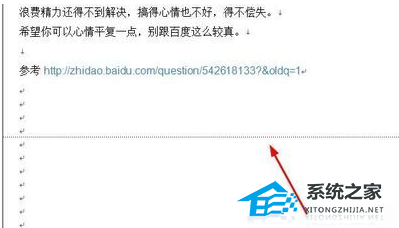
3、删除此分页符,再返回到“页面视图”空白页就木有了。

Word文件中怎么调整表格内容?Word调整修改表格的方法分享
Word文件中怎么调整表格内容?在Word文档中插入了表格之后,有的时候需要对表格的内容进行一些修改,比如说需要对表格的内容做出新增,建立新的表格行或者列,或者删除表格内容等。那么如何修改表格,接下来一起看看具体的操作方法。